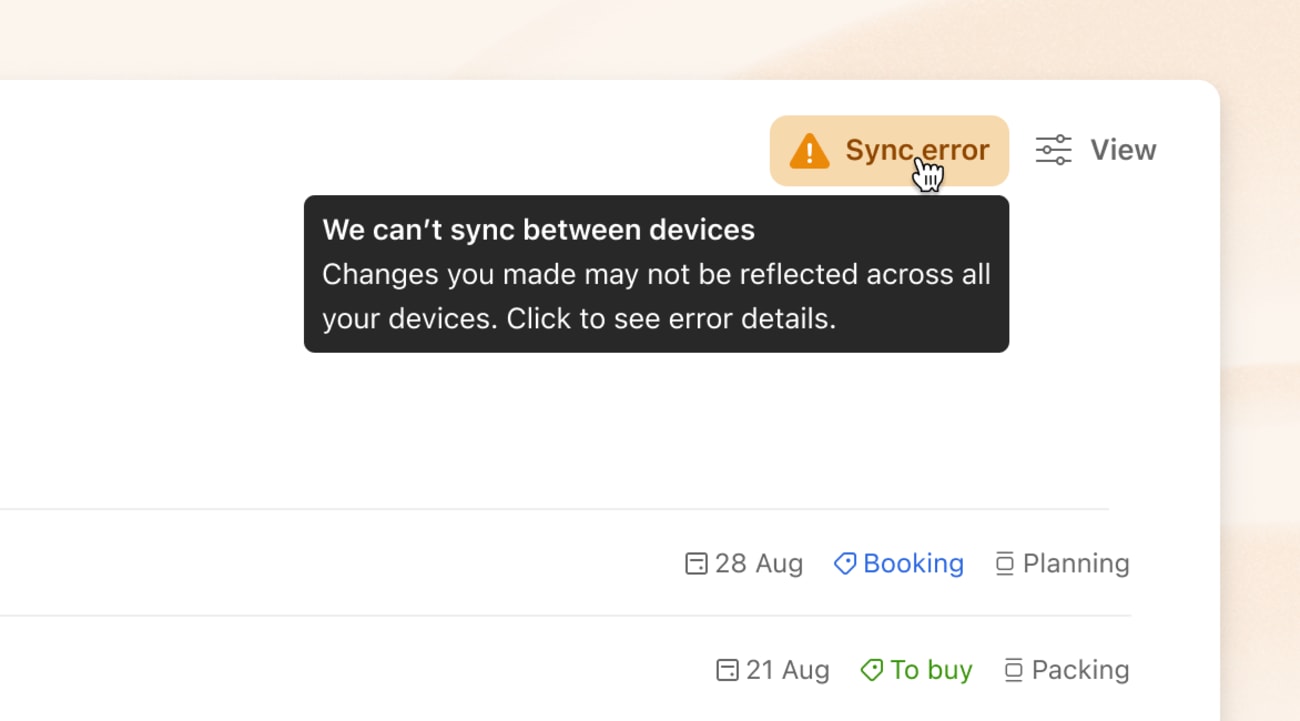Loitko tehtävän Todoistin verkkosovelluksessa, eikä se näy millään muulla laitteellasi? Noudata näitä vianmääritysohjeita saadaksesi Todoistin synkronoinnin toimimaan uudelleen, jotta et menetä tietoja.
Tarkista, estävätkö laajennukset tai lisäosat Todoistia
Jos käytät Todoistin verkkosovellusta, hyvä aloituskohta on tarkistaa, onko selainlaajennus tai -lisäosa, joka häiritsee Todoistia.
Avaa selainikkuna yksityisessä tai incognito-tilassa ja kirjaudu sisään osoitteessa https://app.todoist.com. Näin varmistat, ettei mikään lisäosa tai laajennus ole käytössä. Jos Todoist toimii yksityisessä tilassa, jokin laajennus tai lisäosa saattaa estää yhteytesi Todoistin palvelimiin.
Tarkista verkkoyhteytesi
Jos käytät VPN-yhteyttä, palomuuria tai muita suojaukseen liittyviä toimintoja kotona tai työpaikalla, ne saattavat estää pääsyn Todoistin palvelimiin. Kokeile poistaa nämä väliaikaisesti käytöstä tai lisää todoist.com sallittujen luetteloosi ja katso, pystytkö synkronoimaan Todoistin uudelleen.
Jos käytät Todoistia iOS- tai Android-laitteella, tarkista Applen tai Googlen tukiartikkeleista, onko mobiilidata käytössä Todoistille.
Suorita manuaalinen synkronointi
Joskus uusi synkronointi voi ratkaista Todoistin epäjohdonmukaisuuksia. Näin voit synkronoida tehtäväsi ja projektisi manuaalisesti Todoist-sovelluksissa:
- Kirjaudu Todoistiin osoitteessa https://todoist.com/app.
- Klikkaa vasemmasta yläkulmasta profiilikuvaasi.
- Valitse Synkronoi.
Jos Todoistin synkronointi epäonnistuu edelleen laitteillasi, siirry seuraavaan vaiheeseen.
Tarkista, että olet kirjautunut oikealle tilille
Jos yhden laitteen Todoist ei synkronoidu toisen kanssa, saatat olla kirjautuneena eri Todoist-tilille. Tämä voi johtua siitä, että sinulla on useita tilejä tai jos loit vahingossa uuden tilin.
Tarkista tilin asetuksista, oletko kirjautunut samalle tilille jokaisella alustalla.
- Klikkaa profiilikuvaasi verkko-, macOS- ja Windows-sovelluksessa. Tiliin liitetty sähköpostiosoite näkyy asetusten yläpuolella.
- Napauta Todoistin mobiilisovelluksissa rataskuvaketta avataksesi Asetukset. Napauta sitten Tili nähdäksesi Todoist-tiliin liitetyn sähköpostiosoitteen.
Varoitus
Tarkista molemmat sähköpostiosoitteet huolellisesti. Joissakin tapauksissa voi tapahtua, että uusi tili luotiin pienen ja tuskin havaittavan kirjoitusvirheen takia (ts. toinen tilistäsi on linkitetty osoitteeseen dave@todoist.com ja toinen osoitteeseen dave@todoist.con).
Todoistin päivittäminen uusimpaan versioon
Vanhentuneen Todoist-version käyttö voi aiheuttaa synkronointiongelmia. Päivitä Todoist-sovellus säännöllisesti kaikilla laitteillasi varmistaaksesi, että sinulla on aina uusin versio.
Jos uusimpaan versioon päivittäminen ei onnistu, tarkista tästä oppaasta, että laitteesi käyttöjärjestelmä on tuettu tai että käytät verkkoselaimesi uusinta versiota.
Tarkista virhe- tai varoitusviestit
Useimmiten Todoist näyttää varoitusviestin, kun se ei synkronoidu oikein. Tämä viesti näkyy keltaisena kolmiona yläreunassa.
Klikkaa tätä viestiä nähdäksesi kuvauksen ongelmasta. Se antaa sinulle tietoja siitä, miksi Todoist-sovellus ei synkronoidu ja miten voit ratkaista ongelman (esimerkiksi: olet saattanut saavuttaa projektirajoituksen).
Jos tietojasi ei ole synkronoitu ja olet kirjautumassa ulos Todoistista tai tyhjentämässä paikallisia tietoja, varoitusviestin klikkaaminen näyttää lisätietoja. Tee kopiot tiedoista, jotka eivät synkronoidu, ennen kuin teet niin.
Tarkista suunnitelmasi käyttörajoitukset
Jokaisella Todoistin uunnitelmalla on tietyt rajat sujuvan suorituskyvyn varmistamiseksi. Näiden rajojen ylittäminen voi aiheuttaa synkronointiongelmia.
Tutustu eri suunnitelman rajoituksiin ja tarkista Todoist-tilisi nähdäksesi, onko se ylittänyt suunnitelman rajat.
Suorita synkronointitesti Todoistissa
Kun olet suorittanut kaikki nämä vaiheet, tehdään synkronointitesti:
- Kirjaudu sisään Todoistiin verkkoselaimella.
- Suorita manuaalinen synkronointi, jotta sinulla on uusin versio tehtävistäsi ja projekteistasi.
- Luo testitehtävä missä tahansa projektissa tai näkymässä.
- Vaihda Todoistiin toisella laitteella (esim. Todoist iOS:lle) ja katso, näkyykö testitehtävä kyseisellä laitteella.
- Luo toinen testitehtävä samaan projektiin tai näkymään käyttäessäsi tätä laitetta.
- Vaihda Todoist-verkkosovellukseen ja katso, näkyykö toinen testitehtävä projektissasi tai näkymässäsi.
Synkronointitestin lopussa Todoist-sovellus, jossa lisäsit testitehtävän, mutta jota ei synkronoida muihin laitteisiin, kärsii synkronointiongelmasta.
Avun saaminen
Jos olet kokeillut kaikkia tässä artikkelissa mainittuja vianmääritysohjeita, ota meihin yhteyttä ja sisällytä seuraavat tiedot raporttiisi:
- Synkronointitestissä käytetyt Todoist-sovellukset
- Sovelluksen versionumerot
- Linkit testitehtäviin
- Tietotyyppi, jota ei synkronoida (esimerkiksi: tehtävä, kommentti, tunniste)
- Kuvakaappaukset kaikista virheistä tai varoitusviesteistä
- Muut vianmääritystoimet, joita olet kokeillut ongelman ratkaisemiseksi
Stef, Keita, Summer tai joku muu 14 tiimiläisestämme auttaa sinua mielellään ratkaisemaan nämä synkronointiongelmat, jotta pääset taas hommiin.